电脑声卡驱动怎么安装呢?声卡是电脑重要的硬件之一,电脑有声卡才能播放音乐声音,那么如果电脑没有安装声卡驱动的话,那电脑就不能发出声音了,那么如何解决呢?为此小编就给大家带来的是电脑声卡驱动安装教程。
我们知道重装系统的时候会自动安装相关的驱动,如果使用重装好的电脑出现没有声音的话,可能就是重装的时候没有安装好声卡驱动了,那么如何手动安装声卡驱动呢?下面小编带您看下声卡驱动如何安装吧。
具体操作步骤:
1、我们需要对设备管理器进行检查声音、视频和游戏控制器,有没有出现黄色叹号。
ps:如果出现感叹号的话,那就说明您的声卡有问题了,需要将其卸载掉,具体要如何操作呢?请往下看操作步骤。
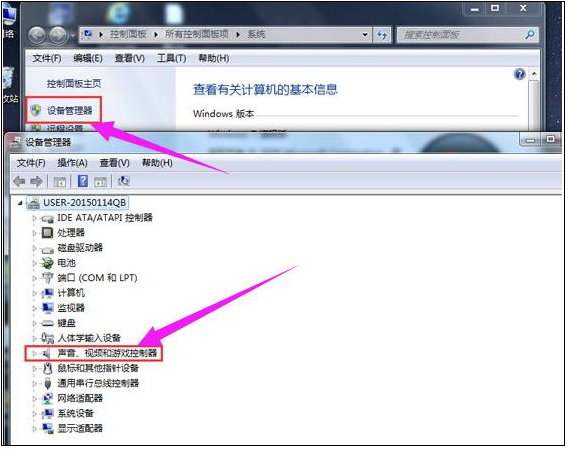
电脑电脑图解-1
2、鼠标右击“计算机”,选择“管理”选项。如图下所示:
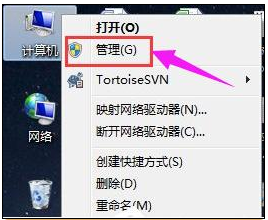
声卡驱动电脑图解-2
3、找到设备管理器,找到“声音、视频和游戏控制器”然后右键点击“卸载”。如图下所示:
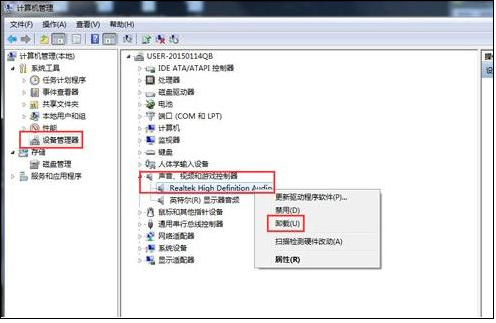
声卡电脑图解-3
4、卸载后,打开下载安装好的驱动精灵,点击“立即体验”。如图下所示:
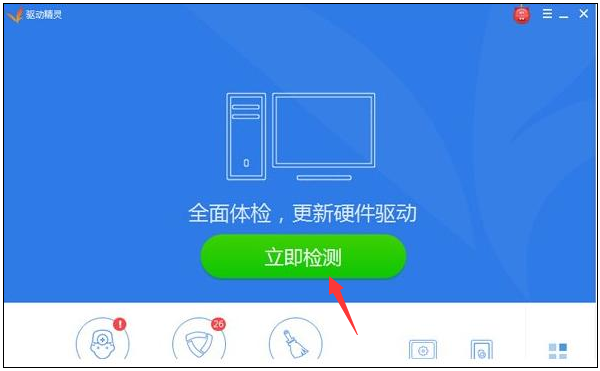
声卡电脑图解-4
5、在驱动管理检查出现的结果看,显示声卡驱动信息故障。接着点击修复,修复好之后,点击完成,重启电脑,你的声卡就安装好了,声卡是不是可以了呢?
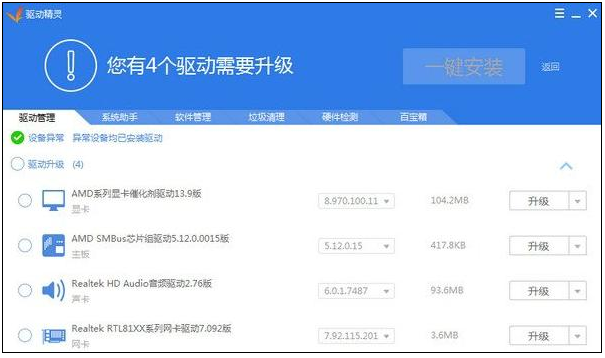
电脑电脑图解-5
以上就是关于电脑声卡驱动安装的步骤。如果想要学习或者了解有关电脑系统安装的教程,小白这边准备了一套详细的教程,如果不懂还有技术客服免费帮助您解决,让您由小白秒变装机大神。
相关推荐: